Struktura diska pogreške oštećena je. Čitanje je nemoguće u prozorima i načinima uklanjanja

- 845
- 182
- Simon Heaney
U modernom svijetu nemoguće je zamisliti područje aktivnosti u kojem se računalo ne koristi, bilo da je to posao ili slobodno vrijeme. Međutim, tijekom upotrebe uređaja, mogu se dogoditi pogreške zbog kvarova softvera ili kvarova opreme.
Jedan od najneugodnijih i najčešće pronađenih problema u kojem je pristup informacijama o pogonu nemoguć je pogreška "Struktura diska je oštećena. Čitanje je nemoguće "(Interni kôd pogreške Windows: 0x80070571).

Mogući uzroci pogreške
Ovaj kvar može biti rezultat sljedećih čimbenika:
- Mirna veza konektora.
- Neuspjeh samog računala (USB priključci) ili neuspjeh operativnog sustava.
- Kvar kabela ili petlje kroz koji se disk povezuje na regulator.
- Kršenje integriteta datotečnog sustava.
- Fizička oštećenja ili trošenje nosača informacija (u slučaju Flash i SSD pogona, iscrpljenost resursa za prepisivanje memorijskih blokova).
Ispravljanje pogreške
Uzrok problema koji se razmatra može biti loša kvaliteta povezivanja kabela i petlji. U slučaju vanjskog pogona, ponekad je dovoljno da ga izvučete i umetnete natrag, stavite flash pogon ili USB kabelski priključak na sljedeći priključak na računalo ili pokušajte koristiti drugi kabel za povezivanje vanjskog diska. Također, vanjski HDD -ovi mogu propasti da se kontroleri prebacuju sa SATA priključka SATA na USB, u tom je slučaju potrebno otvoriti kućište i ukloniti pogon s njega, a zatim ga spojiti na samo računalo (ako postoje besplatni petlje i priključci za to) ili putem USB adaptera. Pored toga, potrebno je provjeriti vanjske medije informacija na drugim računalima. Ako disk djeluje na njima, potrebno je ponovno pokrenuti računalo na kojem disk ima neuspjeh.
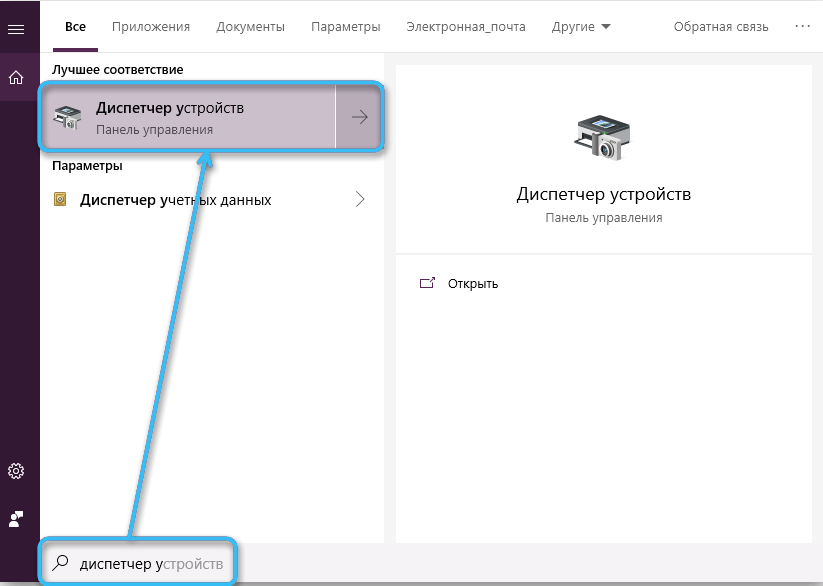
Da biste provjerili performanse USB priključaka na vašem računalu, u njima trebate povezati drugu pohranu ili uređaj za podatke i provjeriti njihov izgled u sustavu putem "Dispatchera uređaja" (kada je disk povezan, prikazat će se u "Disse Uređaji ”Odjeljak). Da biste pokrenuli ovaj uslužni program u sustavu Windows 10, samo kliknite gumb "Start" i počnite unositi naziv tipkovnice s tipkovnice. Kad se odgovarajuća linija pojavi u izborniku "Start", samo kliknite "Enter".
Ako u "dispečeru" nema uređaja, pokušajte ponovo instalirati upravljačke programe koji su uključeni u povezani uređaj ili matičnu ploču računala.
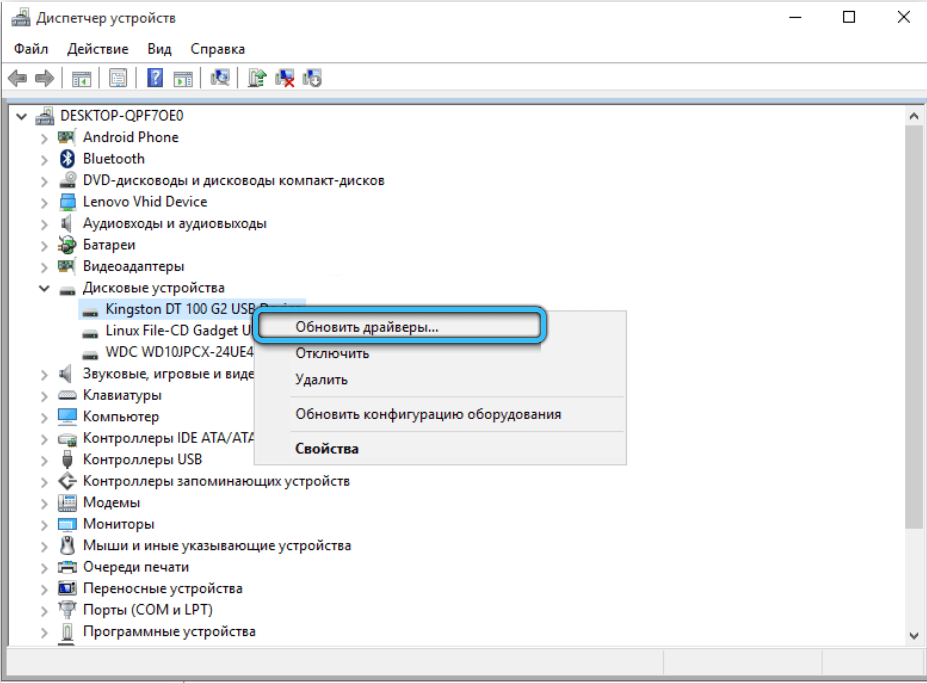
U slučaju unutarnjeg diska, može se pojaviti problem zbog oslobađanja kabela ili priključka na disku ili ploče iz kontakata, posebno često to se događa nakon prijevoza tehnike. Za rastavljanje sustava za radnu površinu, bit će prilično prigušen i odvrnuo nekoliko vijaka na poklopcu sistemske jedinice nakon čega provjerite sve kaveze koje povezuju tvrdi disk na matičnu ploču računala, a također pokušajte povezati pogon s drugim vlak.
VAŽNO. Prije rastavljanja računala, odvojite ga od mreže, od prijenosnog računala potrebno je izvući bateriju.Prijenosna računala za otvaranje poklopca koji skrivaju disk možda će se trebati upoznati s uputama proizvođača ili videozapisa za servisiranje vašeg modela na bilo kojem popularnoj video hostingu.

U nedostatku pozitivnog učinka, nakon provjere konektora i ponovnih kabela, možete pokušati zavarati operativni sustav dodjeljivanjem drugog slova pogonu.
VAŽNO. Takve se manipulacije ne mogu učiniti sa sistemskim diskovima.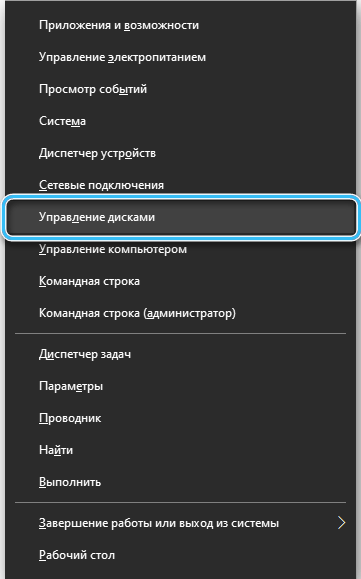
Kliknite gumb "Start" s desnom gumbom miša i odaberite "Management Disks".
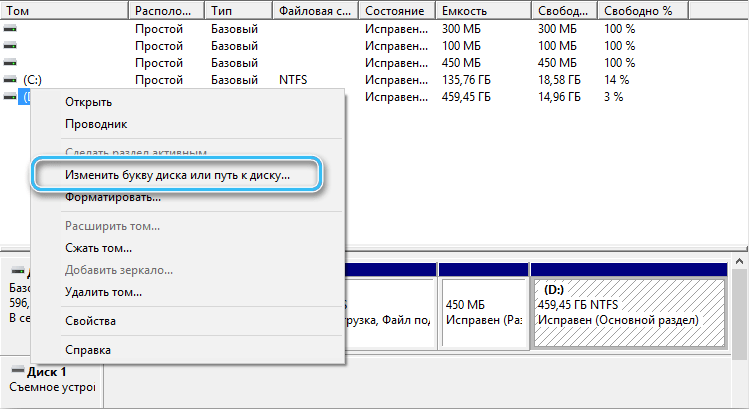
U prozoru programa odaberite disk za rušenje i također upotrijebite poznatu radnju s kliknite na njega s desnom gumbom miša, a zatim odaberite "Promijeni slovo slova ili put do diska ...".
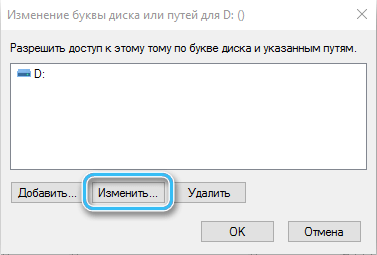
U prozoru koji se pojavljuje nakon toga pritisnite gumb "Promijeni" i odaberite bilo koje besplatno slovo s popisa Drop -Down.
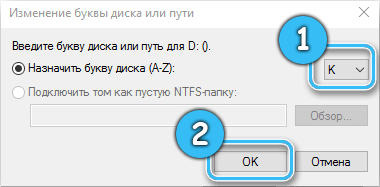
Stoga će biti moguće napraviti sigurnosnu kopiju podataka.
Sljedeća faza u pokušajima pristupa pozivnom disku je ponovna instalacija vozača.
VAŽNO. Takve se manipulacije ne mogu učiniti sa sistemskim diskovima.Da biste to učinili, u "Upravitelj uređaja" odaberite odgovarajući disk i pritisnite ga desnim gumbom miša. U izborniku Drop -Down odaberite "Izbriši".
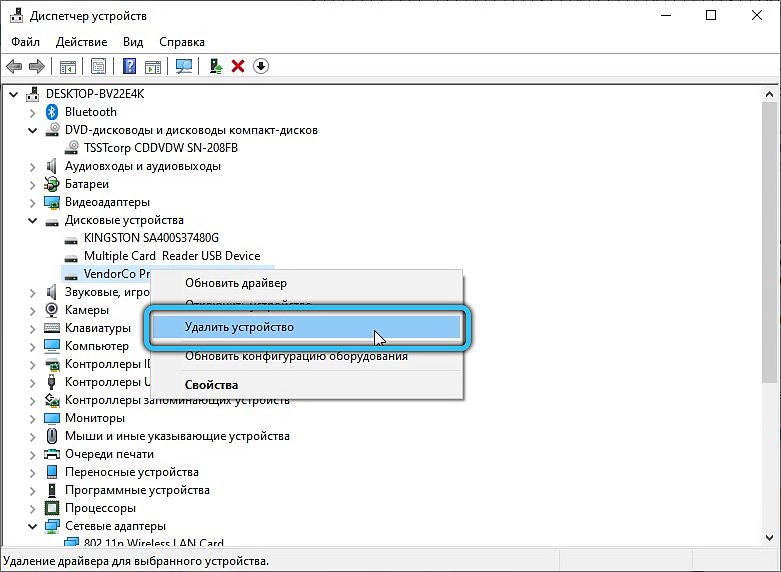
Nakon toga kliknite stavku "Action" u glavnom izborniku "Dispatcher" i odaberite "Ažurirajte konfiguraciju opreme". Sam Windows ponudit će instaliranje potrebnih upravljačkih programa u sustav, ali možete pokušati staviti odgovarajući softver iz kompleta za opskrbu opremom za opremu.
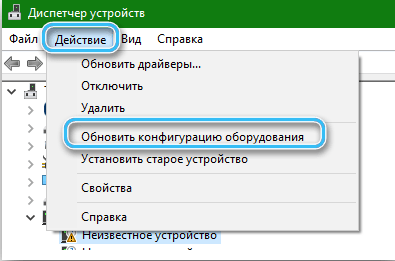
Ako sve gore navedene radnje nisu pomogle, disk se ne prepoznaje na drugim računalima i operativnim sustavima, onda je, najvjerojatnije, razlog oslabljeni integritet datotečnog sustava pogona. Katalizator može biti ispuštanje diska ili isključivanje struje s nastavkom čitanja ili pisanja na njemu (posebno s otvorenim datotekama u bilo kojem programu). Također, nemojte zanemariti funkciju "vađenja uređaja" prije fizičkog uklanjanja vanjskih diskova s računala.

Da bi se ispravili pogreške u datotečnom sustavu u sustavu Windows, postoji standardni CHKDSK program. Možete ga pokrenuti s grafičkog sučelja OS -a. Da biste to učinili, kliknite na uređaj s desnom gumbom miša i odaberite "Svojstva" u izborniku Drop -Down.

U otvorenom prozoru idite na karticu "Usluga" i kliknite gumb "Provjeri".
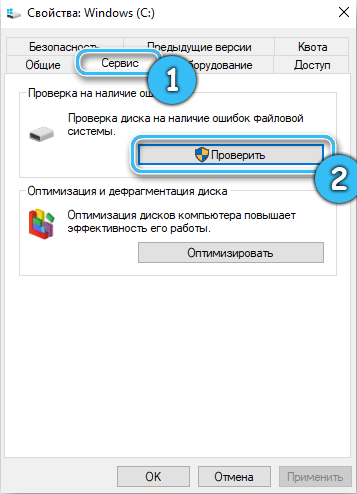
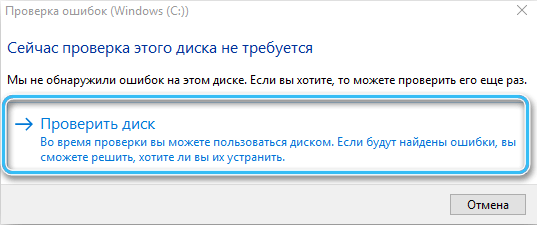

Osim toga, možete koristiti treći program, na primjer, Victoria HDD ili Tune HD.
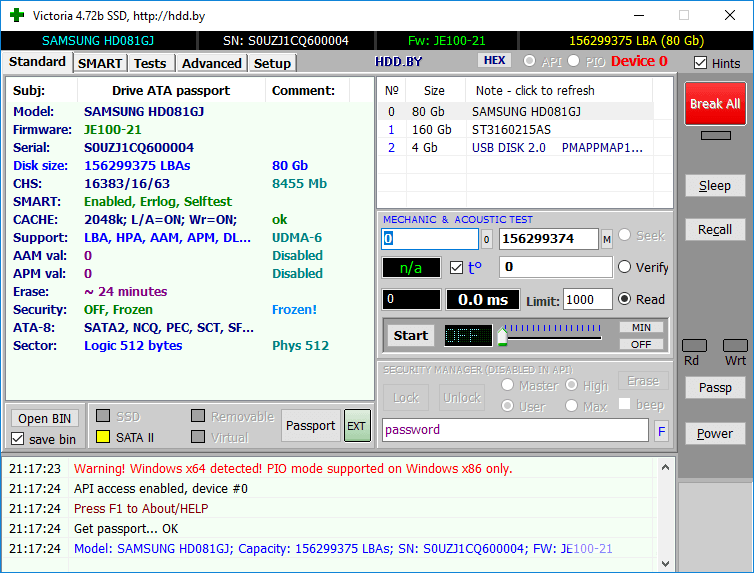
Zaseban problem kada je oštećena pogreška "struktura diska. Čitanje je nemoguće "pojavljuje se na sistemskom disku i dovodi do nemogućnosti pokretanja operativnog sustava. U ovom slučaju možete koristiti isti uslužni program CHKDSK iz naredbenog retka u načinu oporavka sustava, koji će se ponuditi za preuzimanje nakon tri neuspješna pokušaja standardnog starta Windowsa. U slučaju ozbiljnijih kršenja integriteta strukture diska i oštećenja sektora utovara, bit će potrebno započeti agente za oporavak s diska za utovar operativnog sustava.
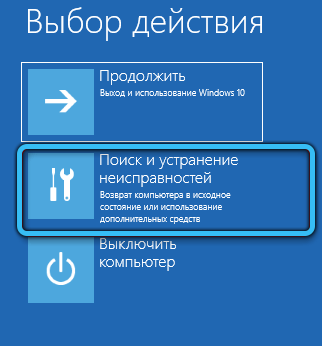
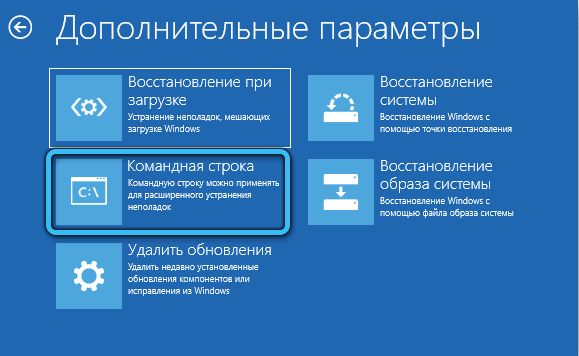
Nakon učitavanja u načinu oporavka, odaberite stavku "Pretraživanje i uklanjanje frakcija" idite na "Dodatne parametre" i kliknite na ikonu s naredbenim retkom. Zatim izvršite naredbu CHKDSK C /F /R. Gdje je c slovo diska. Parametri nakon imena diska prenose se uputama za podešavanje pogrešaka i sektora neuspjeha. Bez ovih zastava pokušaja ispravljanja pogrešaka, program neće proizvesti. Detaljnije informacije o parametrima programa možete saznati dovršavanjem CHKDSK -HELP.
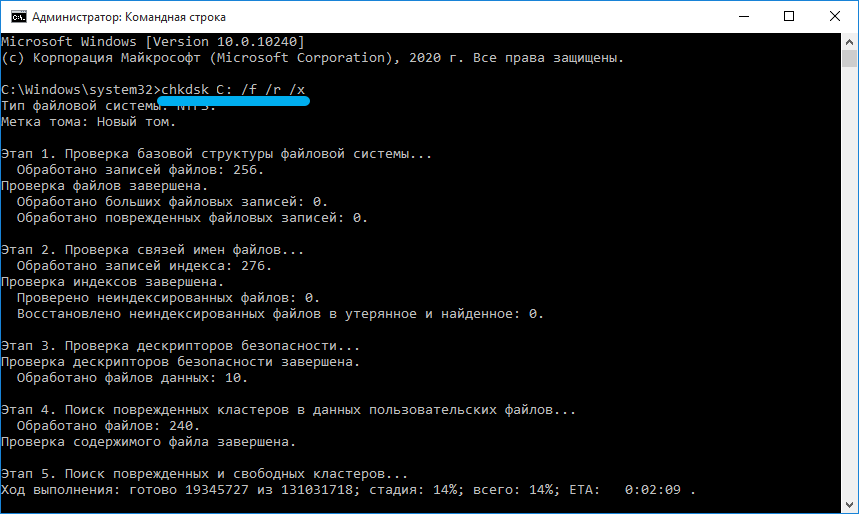
U nedostatku pozitivnih rezultata nakon provedbe svih navedenih uputa, izvedba diska može se obnoviti oblikovanjem. Za prijevoznike vanjskih medija, Windows sam predlaže da izvršite ovu radnju. Ako se to ne dogodi, kliknite desni gumb miša na nazivu diska i odaberite stavku stavke "Format ...".
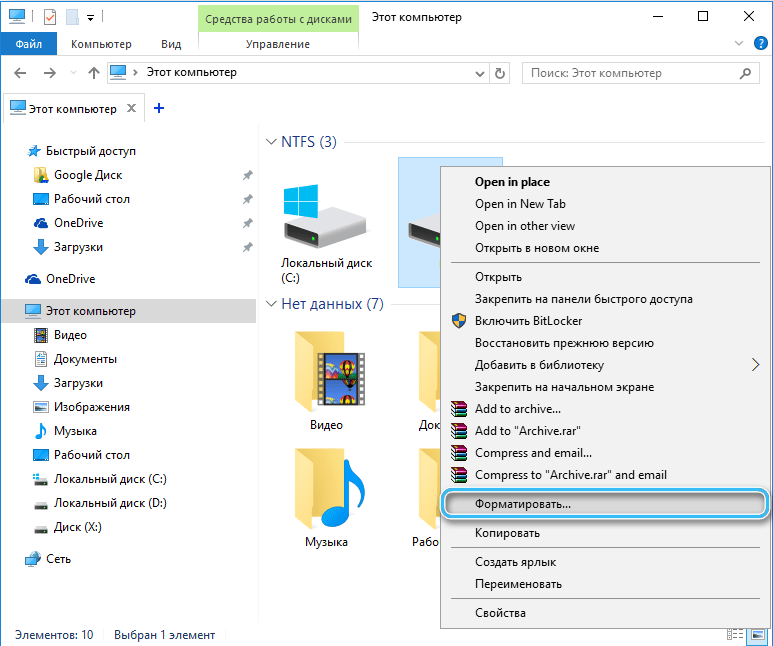
U prozoru koji se pojavljuje, bolje je ostaviti sve zadane vrijednosti i potvrdnu oznaku u stavci "Brzo (tablica okretanja)". U ovom se slučaju povećavaju šanse za vraćanje podataka s uređaja.

Povrat podataka
Kada je „reanimacija“ diskova, ponekad čak i nakon uspješnog djelovanja sredstava za obnovu i nedostatka potrebe za formatiranjem, dio informacija se gubi. Za njegovu obnovu postoje i plaćena i besplatna rješenja. Potonje su često verzije plaćenih programa s ograničenom funkcionalnošću i samo za neprofitnu upotrebu. Kao primjer, možete navesti uslužni program R.Čuvar.
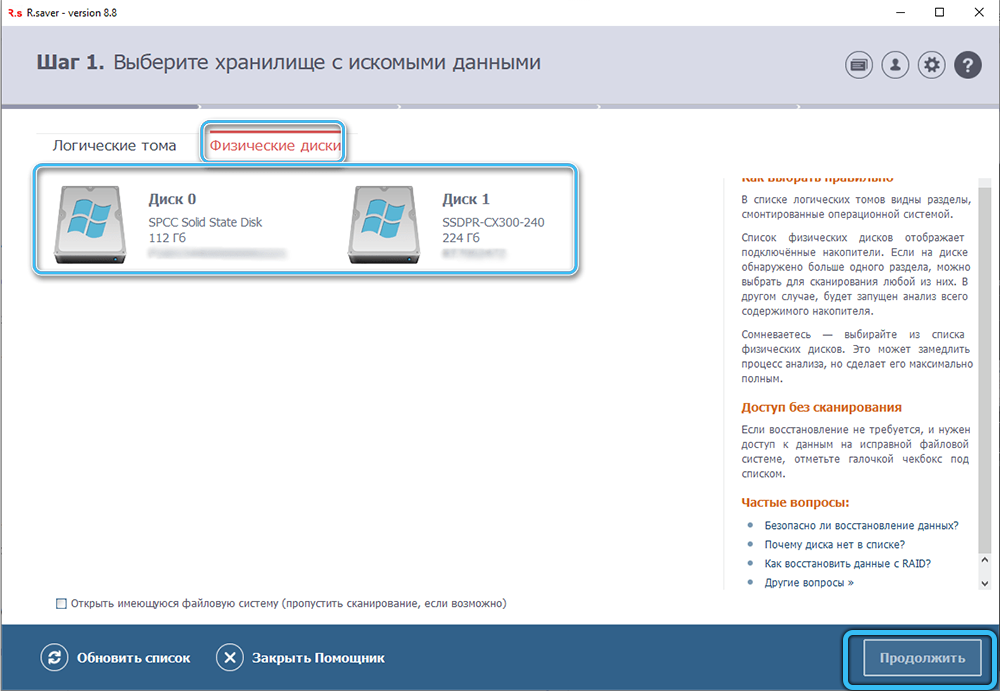
Nakon pokretanja programa oporavka, u općem slučaju, skenira pogone dostupne u računalu i pogone povezane s njim i prikazuju njihov popis. Nakon odabira potrebnog diska, kliknite jednu ili drugu verziju gumba ili točku izbornika skeniranja uređaja za pohranu informacija i pričekajte rezultat. Vrijeme čekanja ovisi o volumenu pogona. Uz veliku količinu "uništenog" diska, vrijeme će pomoći u prenošenju pretraživanja uređaja i skladišnih prostora za ponovno napisati sve obnovljene podatke iz njega.
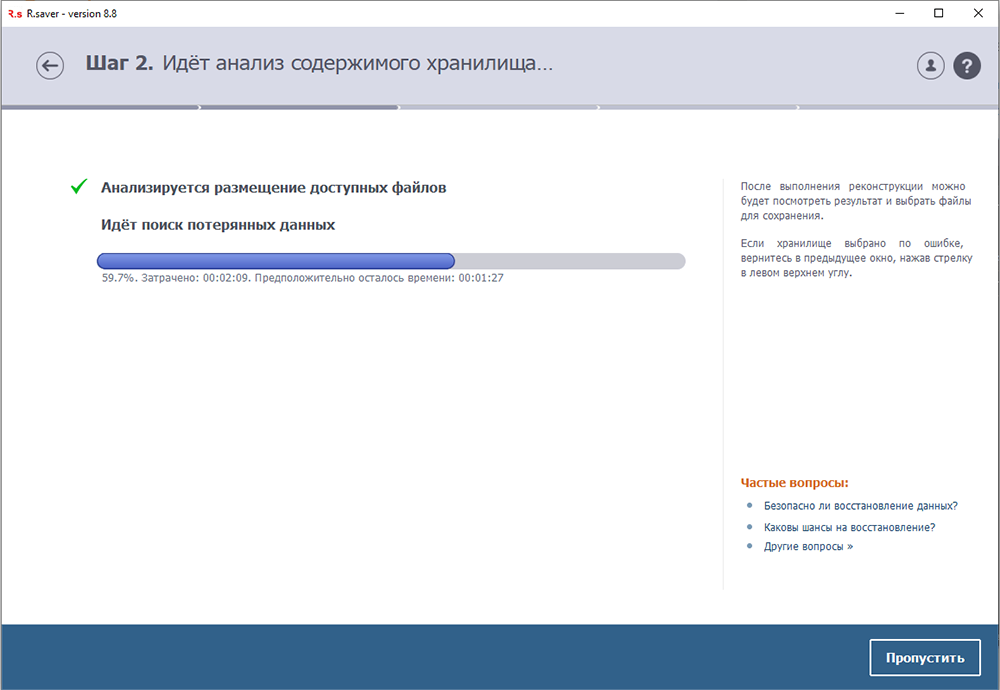
U prisutnosti kritično važnih informacija o sistemskom disku prije nego što započnete proizvode za oporavak (CHKDSK ili drugi), bolje je sigurnosno kopirati. Da biste to učinili, možete fizički izvući disk s računala i povezati ga s drugim računalom. Kao alternativu fizički, manipulacije diska mogu koristiti bilo koja zajednička distribucija GNU/Linux s mogućnošću pokretanja sustava u živom načinu bez instalacije na računalu. Sve moderne distribucije ovog OS -a ne zahtijevaju posebne vještine za početak rada. Ikona koja označava disk s kojeg je potrebno kopirati podatke pojavit će se na radnoj površini nakon učitavanja grafičkog okruženja. Upute za snimanje pogona Flash i postavke BIOS/EFI za početak od njega mogu se naći na stranici svake određene distribucije. Za stara i mala računala (posebno s 32-bitnom arhitekturom) preporučuje se korištenje distribucije Runto Lite verzije 18.04.
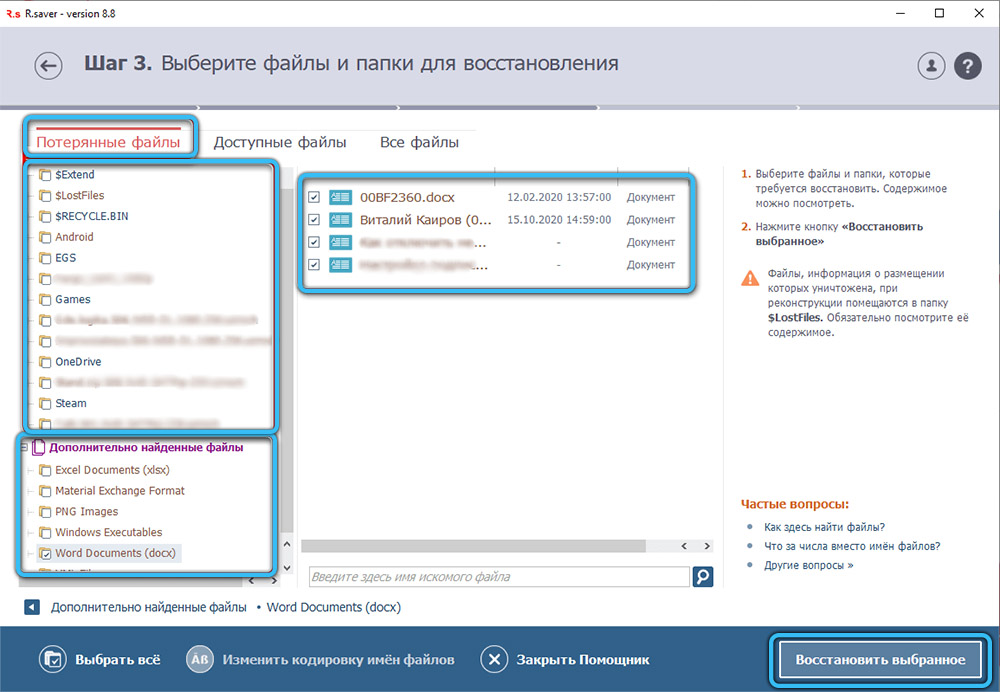
Na kraju, nekoliko riječi o najteža verzija pogreške s kršenjem strukture podataka - fizički raspad pogona. Ovaj je problem najbolje ne dopustiti: pažljivo se nositi s diskovima i pobrinuti se za pouzdano pakiranje na cesti. Vraćanje podataka s tvrdog diska s fizičkim oštećenjem na površini zahtijevat će kontaktiranje specijaliziranih tvrtki i može dovesti do materijalnih gubitaka od nekoliko desetaka tisuća rubalja i tjedana čekanja na čitanje i kopiranje informacija. Također, kako biste spriječili gubitak kritičnih informacija zbog trošenja pogona, povremeno stvarajte sigurnosne kopije podataka za to zašto možete koristiti Spremne skladišta u oblaku.
U članku smo pokušali istaknuti sve moguće uzroke pogreške "Struktura diska je oštećena. Čitanje je nemoguće."i mogućnosti za njegovo uklanjanje. Ako imate pitanja, pitajte ih u komentarima.
- « Načini pokretanja naredbenog retka u sustavu Windows 11
- Kako pravilno izvršiti kupnju u trgovini Ozon »

